Abrir um projeto do computador é praticamente o mesmo que abrir um arquivo em qualquer programa do Office:
-
Selecione Arquivo > Abrir.
-
Selecione Computador e, à direita, escolha uma pasta recente ou selecione Procurar.
-
Selecione o projeto desejado e selecione Abrir.
Abrir um projeto de uma origem diferente ou do Project Web App é um pouco diferente, conforme descrito abaixo.
Também neste artigo
Abrir diferentes tipos de projetos
Na caixa de diálogo Abrir , faça um dos seguintes procedimentos:
-
Para abrir um projeto como somente leitura ou como uma cópia, selecione a seta ao lado do botão Abrir e selecione a opção correspondente.
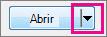
-
Para abrir um projeto em um banco de dados do Project, selecione Bancos de Dados de Projeto na lista à direita da caixa Nome do arquivo e selecione Abrir.
-
Para abrir um projeto criado em outro programa, selecione o formato de arquivo desejado na lista à direita da caixa Nome do arquivo e clique duas vezes no nome do arquivo na lista de pastas.
Abrir um projeto do Project Web App
Se você tiver Project Professional, poderá abrir um projeto do Project Web App.
-
Fazer logon no Project Aplicativo Web.
-
Selecione Arquivo > Abrir.
-
Em Project Web App, clique na conta que você está usando e selecione Procurar.
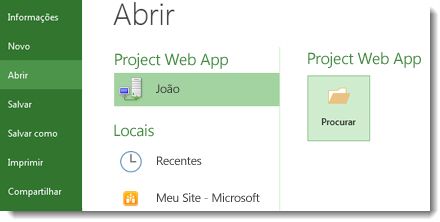
-
Na caixa de diálogo Abrir , selecione um dos seguintes:
-
Para abrir um projeto do cache local, clique duas vezes no nome do projeto.
-
Para abrir um projeto do servidor, clique duas vezes em Mostrar a lista de todos os projetos e clique duas vezes no nome do projeto.
-
-
Para abrir uma versão somente leitura do projeto (por exemplo, se ele já estiver verificado), selecione Ler Somente na seção Modo .
-
Para abrir uma cópia da versão publicada do projeto, selecione Publicado na seção Armazenamento .
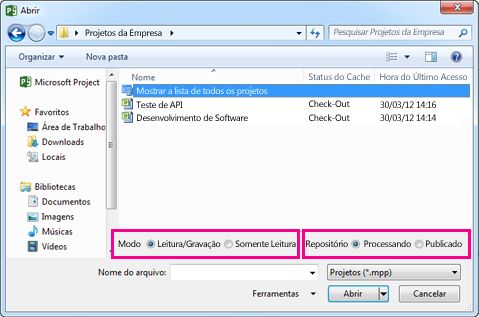
Quando você abre um projeto do Project Web App, ele é verificado para impedir que outras pessoas façam alterações enquanto você trabalha nele.
Se você receber uma mensagem de erro, o cache poderá estar quase cheio. Tente limpá-lo ou aumentar seu limite de tamanho para contornar o problema.










